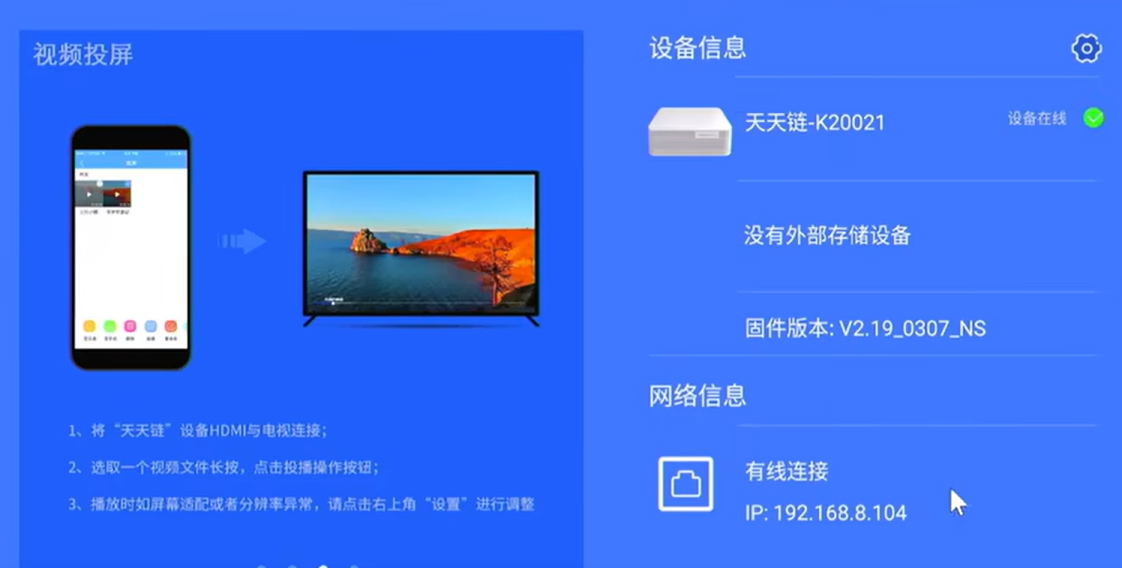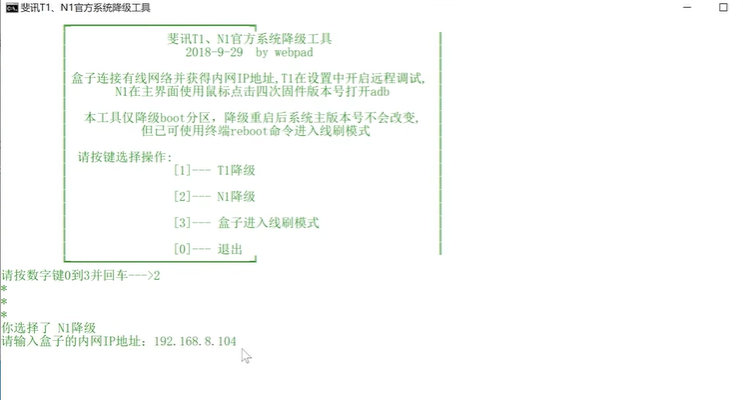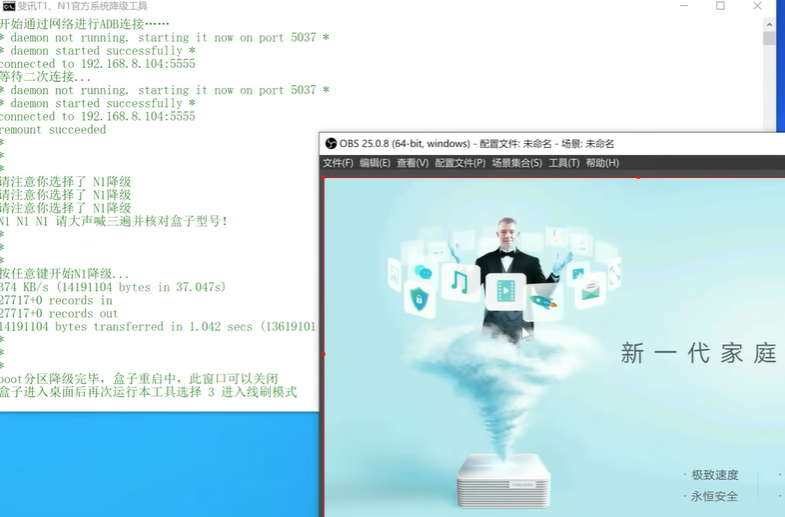一、简介
1.1 斐讯 N1 的硬件参数
产品类型:家庭网络存储,云存储
处理器:Amlogic S905D Cortex-A53,Mali-450 GPU
内存:RAM 2GB, ROM 8GB
接口:USB 2.0 * 2、HDMI * 1、RJ45 * 1(千兆网口)
无线连接:支持2.4G/5G WiFi,蓝牙BT 4.1 BLE低功耗
视频输出分辨率:最高支持到 4K 60 帧硬件解码
电源接口:12V/2A
尺寸与重量:产品尺寸为110mm x 110mm x 40mm,产品重量约为0.248kg
二、详细步骤
2.1 下载系统镜像
Releases · ophub/amlogic-s9xxx-armbian
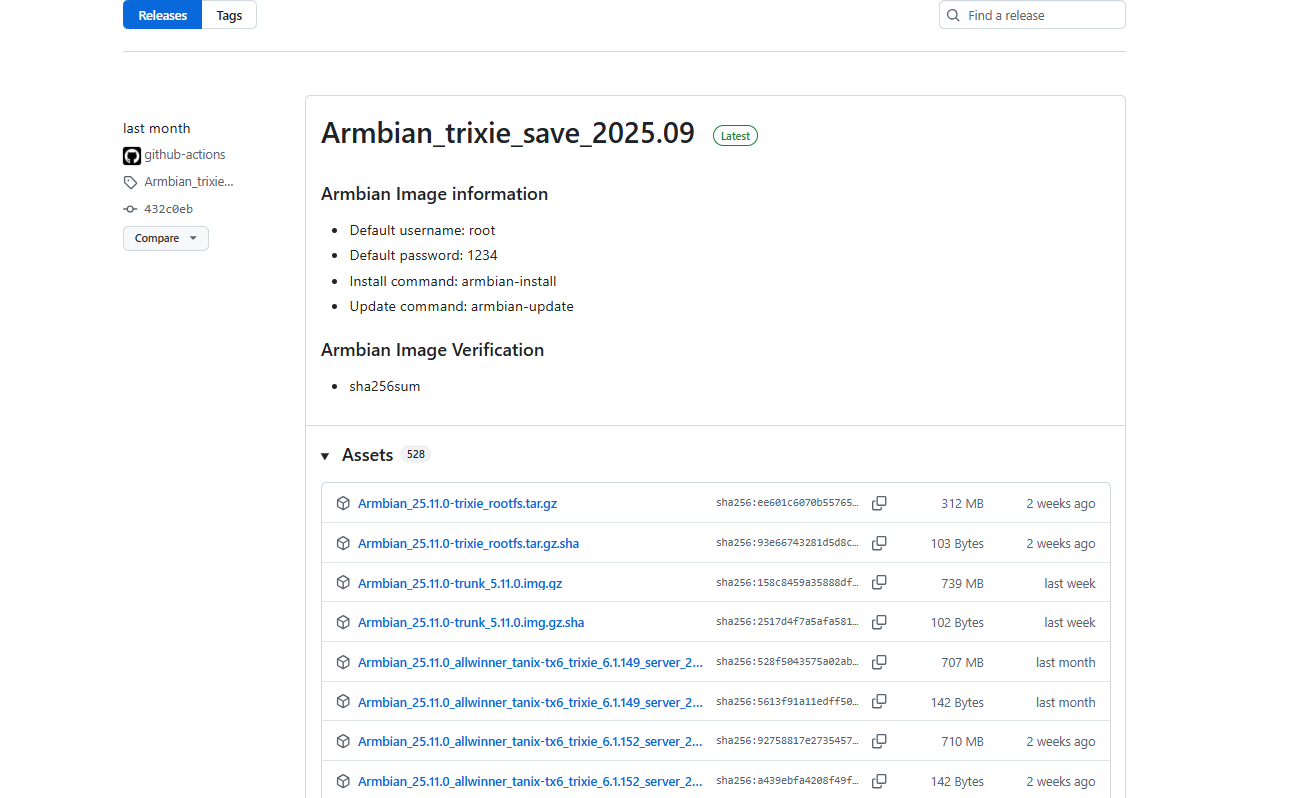
(1)这些 Armbian 版本的核心区别是底层依赖的 Debian/Ubuntu 发行版分支不同(部分是针对特定场景的定制版),以下逐个解析:
1. Armbian_trixie_save_2025.09
trixie是 Debian Testing(测试版) 的代号。- 特点:软件版本较新(处于 "稳定版候选" 阶段),但稳定性略低于 Debian 正式稳定版;适合需要 "较新功能 + 一定稳定性" 的开发 / 尝鲜场景。
2. Armbian_noble_save_2025.09
noble是 Ubuntu 24.04 LTS(2024 年长期支持版)的代号。- 特点:继承 Ubuntu 生态(软件新、桌面友好、社区支持广),且是 LTS 版本(支持到 2030 年左右);适合开发、桌面使用或需要长期支持的场景。
3. Armbian_jammy_save_2025.09
jammy是 Ubuntu 22.04 LTS(2022 年长期支持版)的代号。- 特点:目前 Ubuntu 生态中使用最广泛的 LTS 版本(支持到 2027 年),稳定性和软件生态都很成熟;适合服务器、桌面等 "成熟且长期运行" 的场景。
4. Armbian_bullseye_save_2025.09
bullseye是 Debian 11(稳定版)的代号。- 特点:Debian 稳定版的典型代表,软件经过充分验证,稳定性极致;适合生产环境(如服务器、嵌入式设备长期无人值守运行)。
5. Armbian_bookworm_save_2025.09
bookworm是 Debian 12(稳定版)的代号。- 特点:Debian 最新稳定版(2023 年发布),平衡了 "较新软件版本" 和 "Debian 级稳定性";是当前 Debian 生态的主力稳定版,适合多数通用场景。
6. Armbian_HassloSupervisor_bookworm_save_2025.09
- 这是 专用定制版 :
HassloSupervisor指向Home Assistant Supervisor(智能家居系统 Home Assistant 的核心组件,负责管理插件、容器等);bookworm说明底层基于 Debian 12。
- 特点:为 "在 ARM 设备上部署 Home Assistant(智能家居中枢)" 专门优化,预装相关依赖,方便快速搭建智能家居系统。
选择逻辑总结
- 追求极致稳定 + 生产环境 :选
bullseye(Debian 11)或bookworm(Debian 12)系; - 想要Ubuntu 生态 + 长期支持 :选
jammy(Ubuntu 22.04 LTS)或noble(Ubuntu 24.04 LTS)系; - 尝鲜较新功能 :选
trixie(Debian Testing)系; - 部署智能家居(Home Assistant) :选
HassloSupervisor_bookworm定制版
(2)选择基于debian12的Armbian,根据芯片选对应的镜像
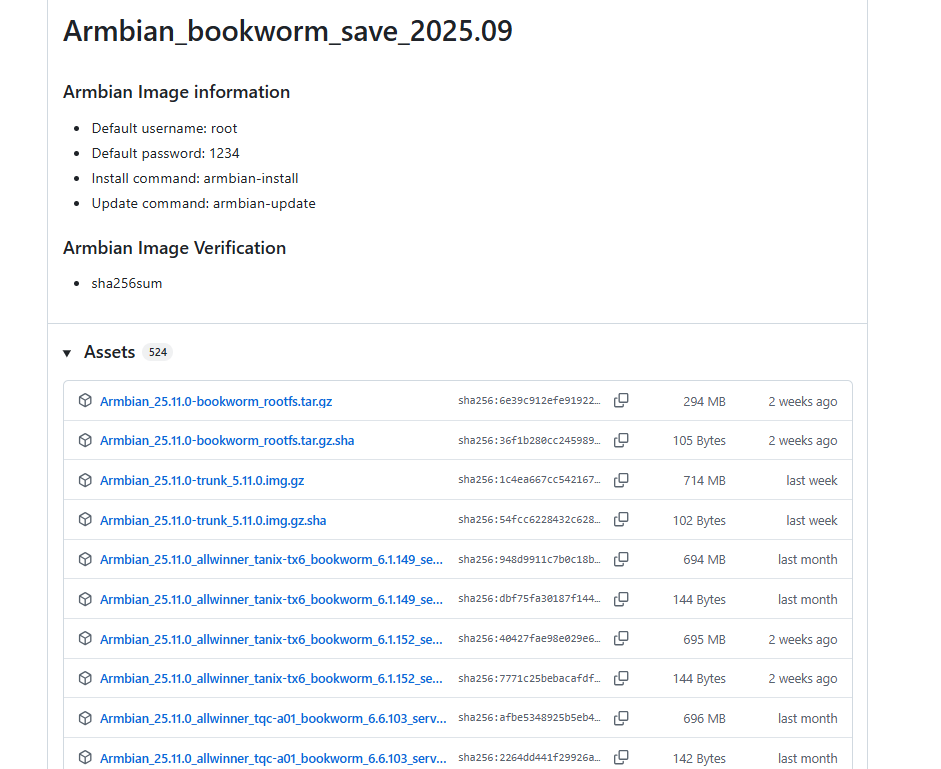

2.2 制作系统引导U盘,会格式化U盘
使用rufus写入镜像
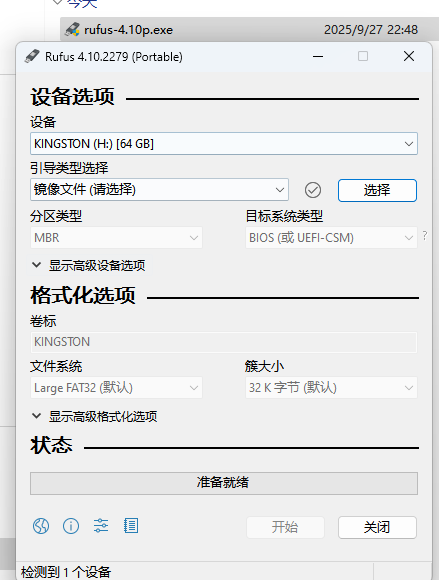
2.3 连接网络(wifi或者路由器)获得IP地址,提示连续点击打开adb功能
2.4 如果拿到手是原电视机盒子的系统,同时固件版本为2.19,可以直接刷机(按2),否则从1开始。输入IP地址,运行run脚本使用官方降级工具按2进行降级,如果出现等待连接,插上盒子的usb与电脑连接,进行按任意键继续,等待成功就会n1盒子就自动重启了,如何等待它自己重新连接上网络

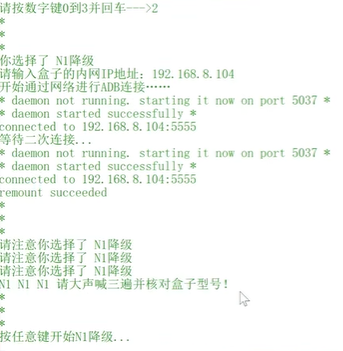
2.5 现在直接把引导盘插到N1的USB(任意一个),安卓的插靠近HDMI的那个,其他的键盘,显示器插上,然后运行脚本,输入盒子的IP,然后就会自动重启进入u盘的引导系统,现在就是U盘优先启动模式了
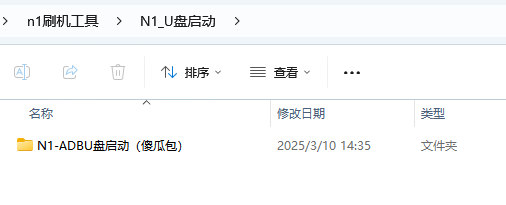

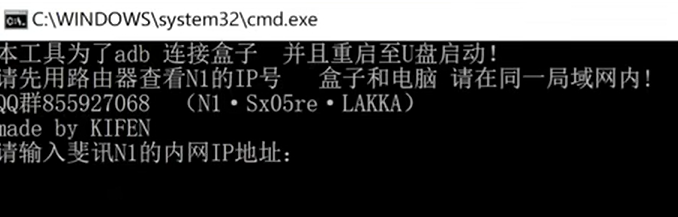
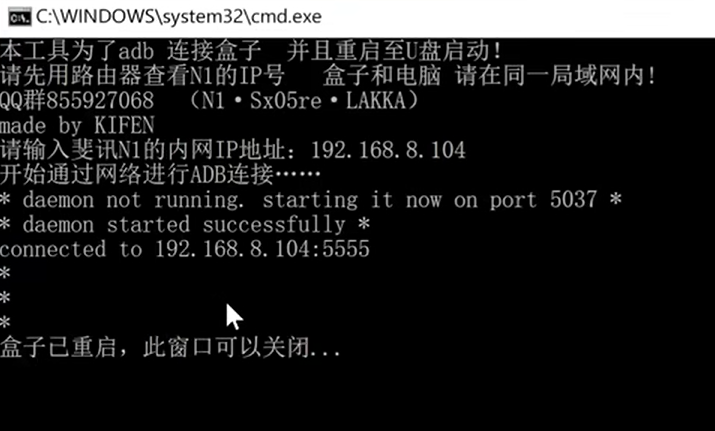
2.6 等待跑码一会儿,正常引导进入系统界面,默认用户: root,自行设置 root 的密码,然后选择bash风格的命令行
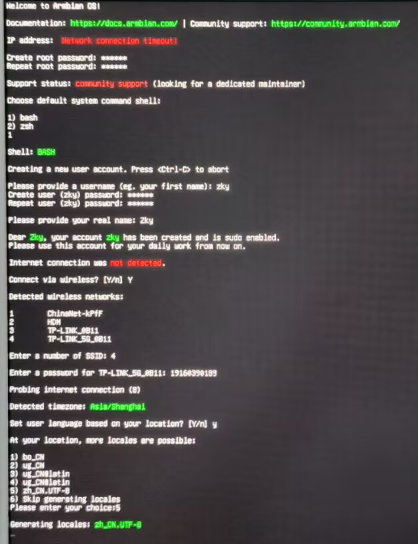
2.7 将U盘里的系统写入emmc,使用命令 armbian-install,一定要选101的n1
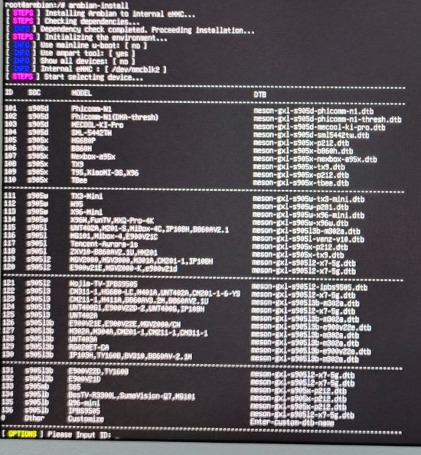
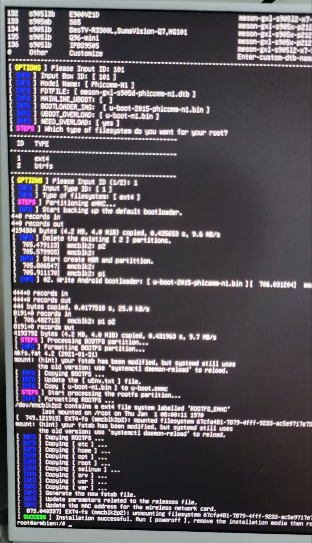
2.8 可以根据自己的需求,修改静态地址,使用命令 armbian-config
2.9 修改软件源使用 armbian-apt 命令选择合适的软件源
apt update
参考链接:
最新斐讯N1刷OpenWRT软路由系统_超详细教程!N1主路由+旁路由设置_N1刷路由器-2560x1440_哔哩哔哩_bilibili